7 Kesalahan Umum Tema WordPress dan Cara Memperbaikinya
Diterbitkan: 2017-09-27Meskipun beberapa masalah WordPress tidak mudah untuk diperbaiki dan mungkin mengharuskan Anda untuk menyewa seorang pengembang, kebanyakan dari masalah tersebut sangat mudah untuk diperbaiki dan tidak membutuhkan waktu lebih dari satu atau dua menit untuk memperbaikinya. Pada artikel ini, saya akan membahas Masalah Tema WordPress yang paling umum dan bagaimana Anda dapat dengan mudah memperbaikinya.
Isi
- 1 Lembar Gaya Tidak Berfungsi
- 2 Situs Web Tidak Terlihat Seperti Demo Tema
- 3 Beranda Tidak Terlihat Seperti Demo
- 4 URL Panjang dan Tidak Terlihat Seperti Demo
- 5 Semua Halaman dan Postingan Menampilkan Halaman 404
- 6 Tidak Ada Menu Di Header
- 7 Penggeser, Tab, dan Elemen Interaktif Lainnya Tidak Berfungsi
- 8 Kesimpulan
- 8.1 Posting Terkait
Stylesheet Tidak Berfungsi
Anda memuat situs web Anda dan terlihat rusak – Anda mungkin melihat halaman putih dengan teks dalam Font Times New Roman standar, tanpa warna atau gambar, dll. Ini dapat menunjukkan bahwa lembar gaya tema Anda tidak dimuat. Meskipun ada banyak alasan mengapa stylesheet Anda tidak berfungsi, yang paling umum adalah file stylesheet Anda mungkin hilang dari folder tema.
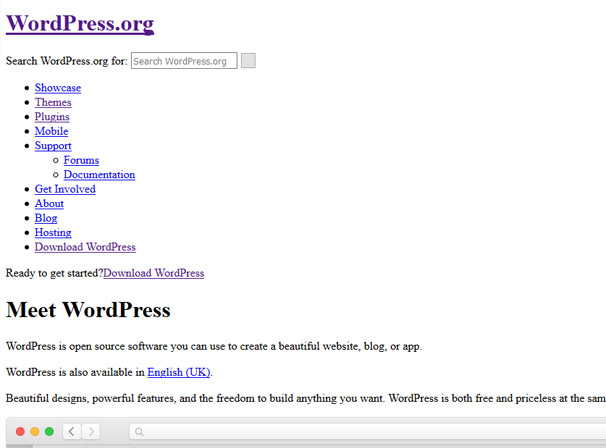
Untuk memeriksa apakah folder tema Anda memiliki lembar gaya atau tidak, buka aplikasi Manajer File yang disertakan dengan cPanel atau sambungkan ke server Anda melalui FTP.
Sekarang, navigasikan ke /wp-content/themes/. Setelah Anda berada di folder itu, Anda akan melihat folder untuk tema Anda. Nama folder tema Anda akan sama dengan nama tema. Misalnya, jika Anda menggunakan tema Twenty Seventeen yang disertakan dengan WordPress, folder tema akan memiliki nama "twenty-seventeen".
Sekarang, buka folder tema Anda dan cari file bernama style.css . Jika Anda tidak dapat menemukan file di folder tema Anda, maka Anda harus mengunggah ulang file dari file ZIP tema Anda.
Untuk melakukannya, ekstrak file ZIP tema Anda, lalu unggah ulang file style.css ke folder tema di server Anda.
Dalam banyak kasus, Anda mungkin menemukan bahwa file CSS di folder tema Anda tidak bernama style.css . Jika Anda menemukan file css yang bernama Stylesheet.css atau sesuatu yang serupa yang terlihat seperti itu mungkin adalah stylesheet utama, coba ganti nama file menjadi style.css dan periksa situs web Anda untuk melihat apakah file tersebut berfungsi.
Situs Web Tidak Terlihat Seperti Demo Tema
Semua pengembang tema menawarkan pratinjau (demo) untuk tema mereka yang dapat Anda lihat sebelum membeli atau mengunduh tema. Dalam banyak kasus, Anda akan menemukan bahwa ketika Anda menginstal tema, situs web Anda tidak akan terlihat seperti demo.
Ada banyak alasan untuk ini. Mungkin Anda menggunakan gaya tata letak yang berbeda dari yang digunakan dalam demo. Atau mungkin Anda belum mengatur tema dengan benar.
Sebagian besar waktu, masalahnya adalah Anda belum (atau lupa) mengimpor data sampel yang disertakan dengan tema. Hampir semua penyedia tema menyediakan data sampel gratis dengan semua tema mereka. Data sampel ini hanyalah file XML yang dapat Anda impor di situs WordPress Anda. File XML ini berisi contoh posting, halaman, dan opsi untuk tema. Mengimpor data sampel tema sangat mudah. Yang harus Anda lakukan adalah menavigasi ke Tools -> Import , pilih WordPress dari opsi dan unggah file XML untuk sampel data yang Anda terima dengan tema Anda.
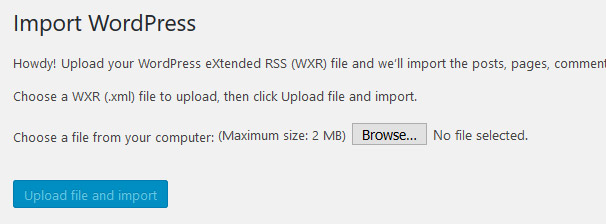
Hal lain yang perlu diperiksa adalah Anda telah menginstal semua plugin yang diperlukan dan yang direkomendasikan – sering kali, pengembang tema sekarang akan bergantung pada plugin seperti Jetpack untuk menambahkan fungsionalitas tambahan, jadi pastikan untuk memeriksa dokumentasi untuk plugin apa pun.
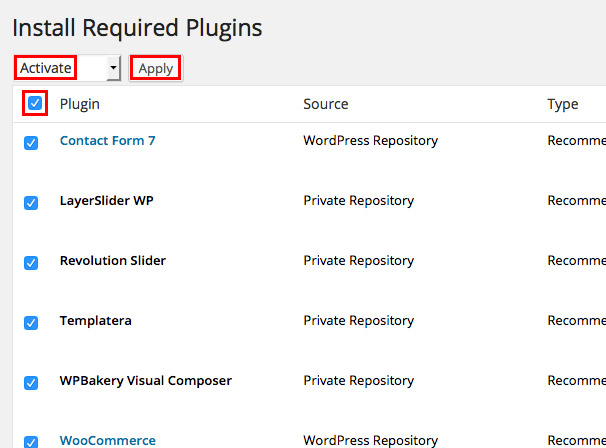
Beranda Tidak Terlihat Seperti Demo
Ada banyak alasan mengapa beranda Anda tidak terlihat seperti demo tema. Sebagian besar waktu itu karena demo tema menggunakan beranda statis dan situs Anda tidak. Jika demikian, Anda dapat mulai menggunakan beranda statis dengan mengikuti langkah-langkah berikut:
Buat halaman baru dan beri nama Beranda:
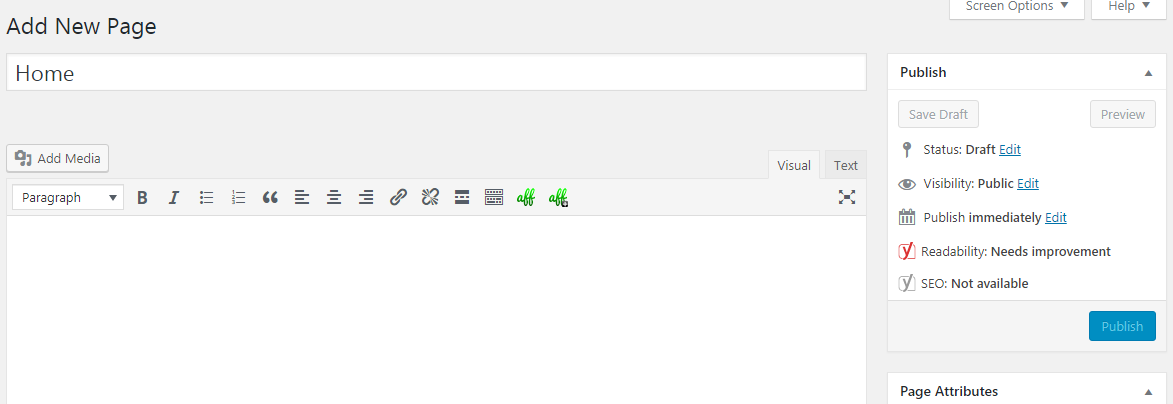
Sama seperti itu buat halaman lain dan beri nama Blog. Biarkan isi kedua halaman ini kosong.
Sekarang, navigasikan ke bagian Membaca dari menu pengaturan dan konfigurasikan situs web Anda untuk menggunakan beranda statis:
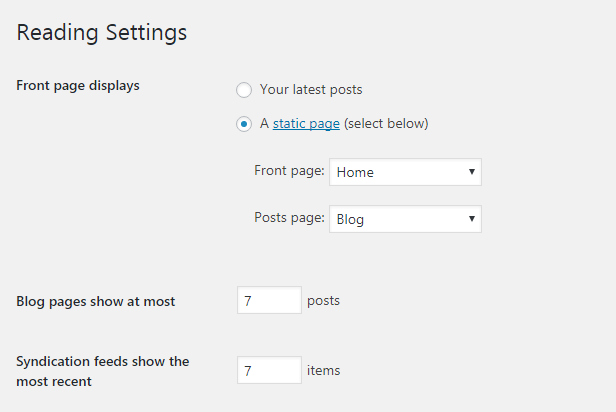
Jika ini masih tidak menyelesaikan masalah, Anda mungkin tidak menggunakan template Halaman yang disertakan dengan tema dan digunakan dalam demo tema. Jika demikian, edit beranda statis yang Anda buat dan pilih templat halaman yang digunakan dalam demo tema. Lihat dokumentasi tema Anda untuk detail selengkapnya tentang templat halaman yang didukung yang ditawarkan tema tersebut.
URL Panjang dan Tidak Terlihat Seperti Demo
Jika URL di situs web Anda panjang dan tidak terlihat seperti demo, ini mungkin karena Anda menggunakan struktur permalink default yang disertakan dengan WordPress. Struktur permalink default membuat tautan Anda terlihat seperti ini:
http://situsanda.com?p=123
Seperti yang Anda lihat, struktur URL ini tidak terlihat bagus dan bahkan tidak memungkinkan pengguna untuk memahami apa yang mengarah ke URL ini. Ini sangat buruk untuk pengalaman pengguna.

Untuk memperbaiki URL Anda dan membuatnya terlihat lebih “cantik”, Anda perlu mengubah struktur permalink Anda menjadi apa yang di komunitas WordPress dikenal sebagai struktur permalink cantik. Ini adalah struktur permalink sederhana yang membuat tautan terlihat seperti ini:
http://situsanda.com/post-name
Seperti yang Anda lihat, URL di atas dapat dibaca dan akan membantu pengguna memahami ke mana mereka akan dibawa. Ini juga bagus untuk tujuan SEO.
Untuk mengubah struktur permalink Anda, navigasikan ke Settings -> Permalinks . Sekarang, pada halaman ini, pilih struktur permalink yang ingin Anda pilih. Yang terbaik, paling disukai dan direkomendasikan adalah struktur Post Name. Ini akan membuat tautan Anda terlihat seperti contoh di atas:
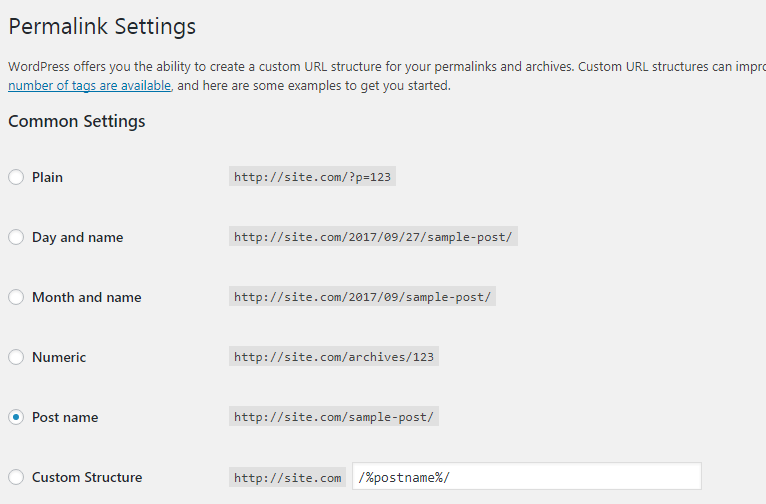
Semua Halaman dan Posting Menampilkan Halaman 404
Ini terjadi pada setiap pengguna WordPress setidaknya satu kali dalam perjalanan mereka. Mereka menginstal WordPress di situs web mereka, mengunjungi beranda dan mengklik tautan. Tapi itu tidak berhasil. Mereka ditampilkan halaman kesalahan 404. Tanggapan pertama dalam kasus ini adalah panik bahwa Anda melakukan sesuatu yang salah. Tetapi masalah ini hanya karena WordPress belum membuat file htaccess atau konfigurasi di file htaccess situs web Anda salah.
Solusi untuk masalah ini cukup mudah:
Arahkan ke Pengaturan -> Permalinks . Sekarang, jangan ubah pengaturan apa pun. Yang harus Anda lakukan di halaman ini adalah menekan tombol Simpan perubahan di bagian bawah. Meskipun Anda tidak benar-benar melakukan perubahan apa pun, tombol ini akan tetap berfungsi. Ketika Anda mengklik tombol ini, WordPress akan memastikan konfigurasi file htaccess Anda sudah benar.
Setelah Anda mengklik tombol Simpan perubahan, coba kunjungi salah satu halaman situs web Anda dan posting lagi. Dalam kebanyakan kasus, ini akan memperbaiki masalah.
Jika Anda masih menghadapi masalah ini, Anda harus memastikan ada file htaccess di direktori instalasi WordPress Anda. Coba sambungkan ke server FTP Anda atau gunakan aplikasi File Manager yang disertakan dengan cPanel Anda dan periksa apakah ada file bernama “.htaccess” di direktori root instalasi WordPress Anda. Jika tidak ada, Anda harus membuatnya. Cukup buat file bernama ".htaccess" dan simpan. Anda tidak perlu menulis apa pun di file ini; WordPress akan melakukannya untuk Anda.
Sekarang, kembali ke dashboard WordPress Anda dan arahkan ke Settings -> Permalinks . Sekarang, klik tombol simpan perubahan seperti yang Anda lakukan terakhir kali. Ini harus dalam banyak kasus memperbaiki masalah.
Jika Anda masih menghadapi masalah ini, mungkin karena file htaccess Anda tidak berisi kode yang benar. Mungkin karena WordPress tidak memiliki akses ke file htaccess Anda atau karena konfigurasi untuk file htaccess salah. Jika WordPress memiliki akses ke file htaccess Anda, maka Anda akan melihat beberapa kode di dalamnya. Jika demikian, maka kode di file htaccess Anda salah, coba ganti dengan kode berikut:
# MULAI WordPress
Mesin Tulis Ulang Hidup
Basis Tulis Ulang /
Aturan Penulisan Ulang ^index.php$ – [L]
Tulis Ulang %{REQUEST_FILENAME} !-f
Tulis Ulang %{REQUEST_FILENAME} !-d
Aturan Tulis Ulang . /index.php [L]
# SELESAI WordPress
Tidak Ada Menu Di Header
Dalam kebanyakan kasus, masalah ini terjadi karena Anda belum menyiapkan menu untuk situs WordPress Anda. Jika situs Anda tidak memiliki set menu untuk banyak lokasi tampilan (seperti header dan footer) yang didukung oleh tema Anda, maka Anda tidak akan melihat menu di header Anda dan lokasi tampilan menu lainnya yang didukung tema.
Untuk memperbaiki masalah ini, Anda harus membuat menu dari pengaturan Dasbor WordPress Anda. Arahkan ke Appearance -> Menus .
Sekarang, buat menu baru menggunakan tautan "buat menu baru":
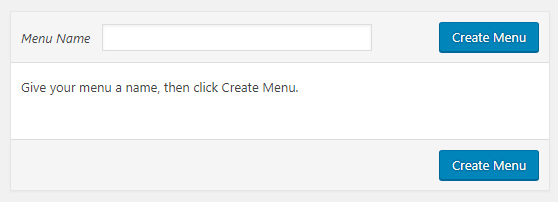
Sekarang, pilih menu yang ingin Anda edit, tambahkan beberapa item menu ke dalamnya dan pilih lokasi tampilan. Setelah itu klik tombol Simpan Menu:
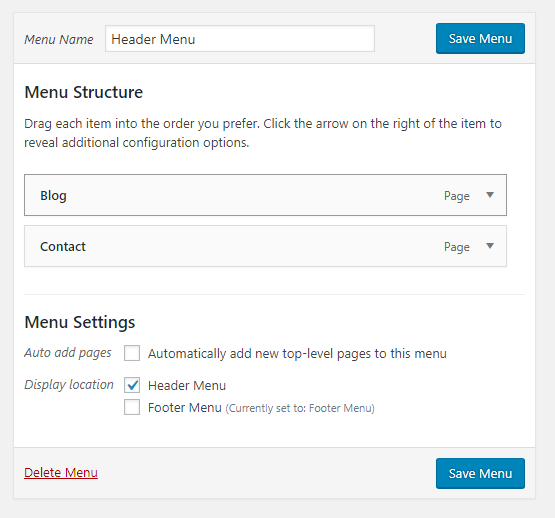
Dalam kebanyakan kasus, ini akan memperbaiki masalah Anda dan menu Anda akan muncul. Jika masih tidak, mungkin ada masalah dengan tema atau mungkin JavaScript tema Anda tidak berfungsi, lihat bagian selanjutnya.
Penggeser, Tab, dan Elemen Interaktif Lainnya Tidak Berfungsi
Jika elemen interaktif tema Anda seperti Slider dan Tab tidak berfungsi, mungkin karena file JavaScript tema Anda hilang atau tidak berfungsi. Jika yang pertama, Anda harus mengunggah ulang tema atau meminta pengembang untuk mengirimkan file lagi kepada Anda. Dan jika itu yang terakhir, berikut adalah beberapa hal yang harus Anda coba:
- Mulai nonaktifkan plugin di situs web Anda. Nonaktifkan semua plugin yang telah Anda instal di situs web Anda hingga elemen interaktif situs web Anda mulai berfungsi. Setelah Anda melakukan ini, mulailah mengaktifkan kembali plugin satu per satu dan periksa apakah elemen interaktif berhenti bekerja. Saat Anda mengaktifkan plugin, jika elemen berhenti bekerja, itu berarti Anda tidak dapat menggunakan plugin ini dan harus menonaktifkan plugin ini.
- Jika Anda menggunakan plugin cache seperti WP Rocket atau WP Super Cache, bersihkan cache-nya sepenuhnya.
- Jika Anda menggunakan Layanan CDN, bersihkan cache sepenuhnya dan tunggu beberapa menit.
- Coba bersihkan cache browser Anda.
- Jika tidak ada yang berhasil, kirim email kepada pengembang atau buat tiket dukungan terkait masalah tersebut.
Kesimpulan
Saya harap artikel ini membantu Anda memecahkan masalah tema WordPress Anda. Ini menawarkan solusi untuk sebagian besar masalah tema umum.
Sebagian besar masalah tema dapat dengan mudah diperbaiki dengan menginstal plugin atau mengklik beberapa tombol. Tetapi jika masalah Anda tetap ada, coba hubungi pengembang tema Anda. Jika pengembang tema tidak dapat menyelesaikan masalah, Anda mungkin harus menyewa pengembang WordPress.
Dan sebelum Anda pergi, beri tahu kami di komentar jika Anda pernah mengalami masalah tema seperti yang ada di artikel ini.
